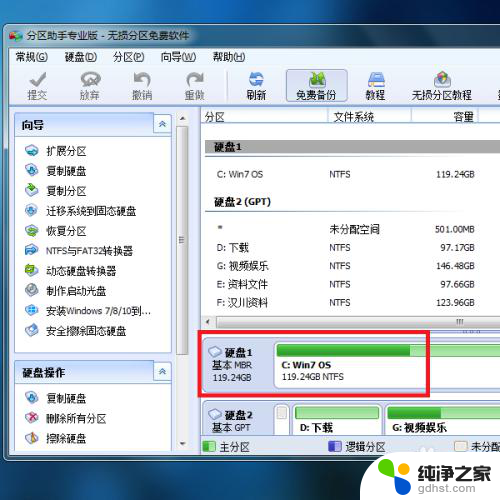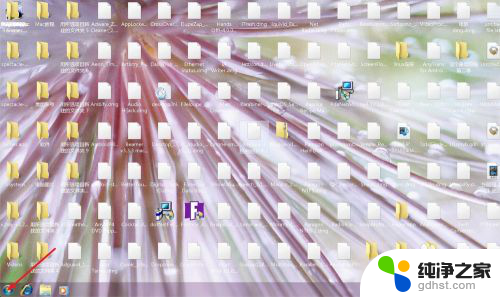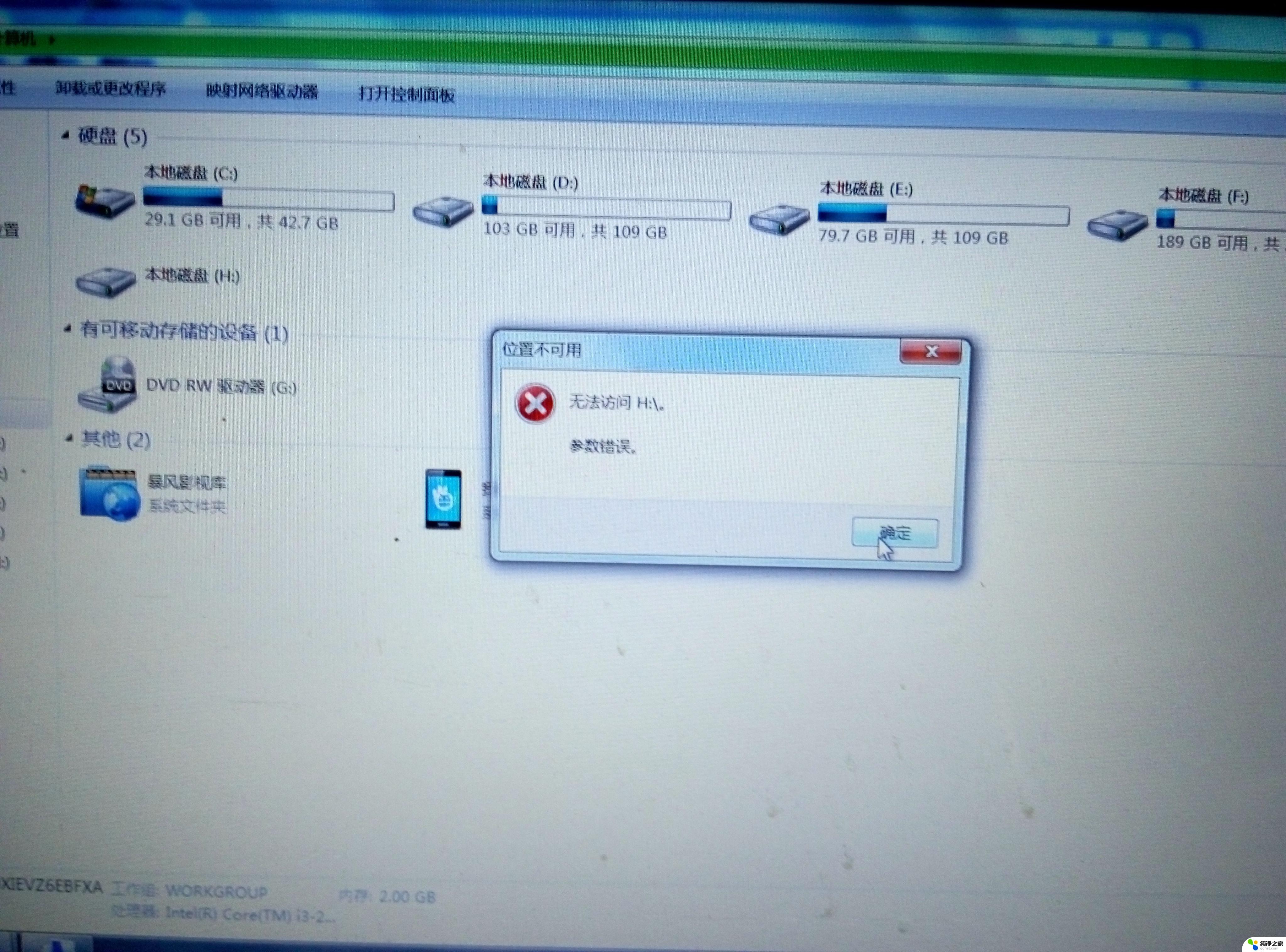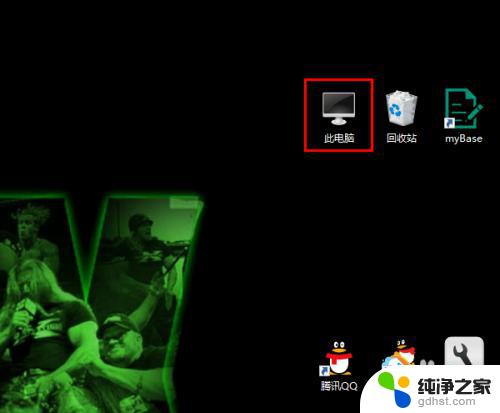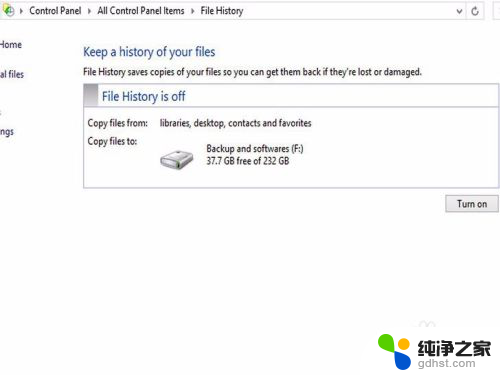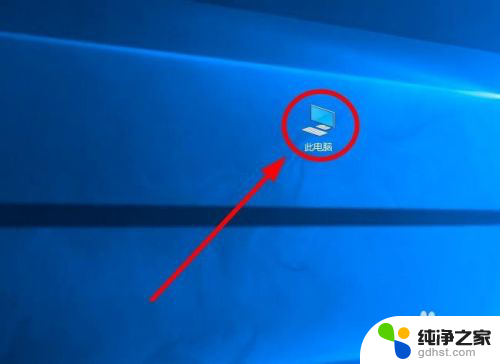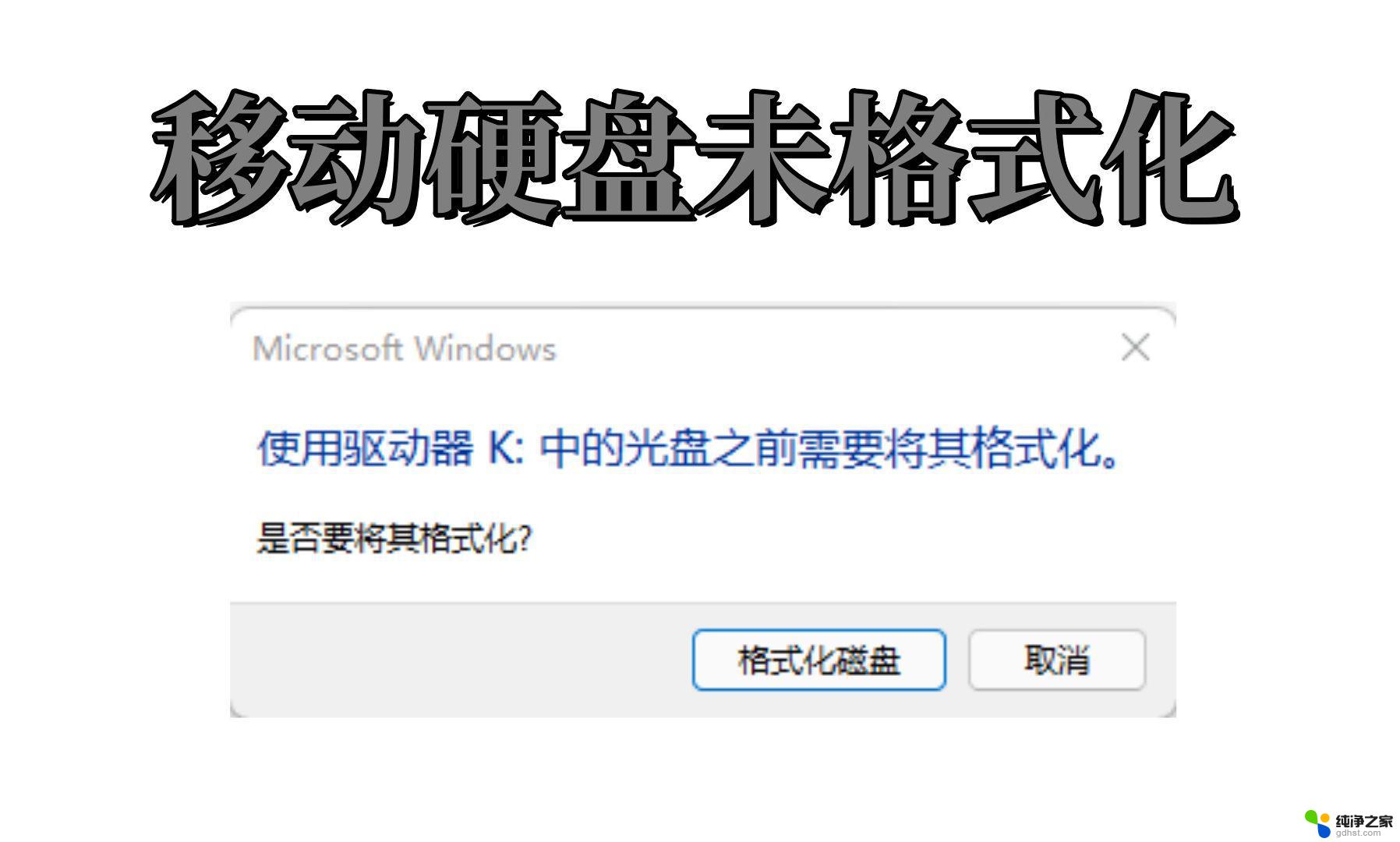固态硬盘格式化4k对齐
固态硬盘是一种高性能的存储设备,它的速度和稳定性受到很多用户的青睐,为了保持固态硬盘的最佳性能,格式化时需要进行4K对齐操作。4K对齐是指将硬盘分区时的起始位置设定为4K的倍数,这样可以最大限度地提高读写速度和延长硬盘的使用寿命。在进行固态硬盘的4K对齐操作时,用户可以选择使用专业的软件或者在操作系统中进行设置。在日常使用中及时进行4K对齐操作可以有效地提升固态硬盘的性能和稳定性。
 固态硬盘怎么4K对齐 3种固态硬盘4K对齐方法
固态硬盘怎么4K对齐 3种固态硬盘4K对齐方法
相关链接:固态硬盘怎么用 正确使用固态硬盘方法
方法一:格式化SSD进行4K对齐
1、Win7、Win8或者Win10内置的磁盘管理工具已经具备固态硬盘4K对齐功能,只要将SSD硬盘连接到一台Win7/8/10电脑中。然后在桌面的“计算机(这台电脑)”点击鼠标右键,在弹出的菜单中,点击“管理”,如下图所示。

2、在打开的“计算机管理”界面中,点击左侧的“磁盘管理”,然后在右侧找到刚连接进来的SSD固态硬盘盘符,在其上右键,选择“格式化”即可,如下图所示。

在格式化界面中,最硬盘格式选择为NTFS,然后点击“确定”即可,系统会自动实现固态硬盘4K对齐。
方法二:使用分区助手固态硬盘4K对齐
除了可以使用Windows自带格式化工具对SSD进行4K对齐外,还可以使用很多专业的硬盘分区工具,进行4K对齐操作,比如“分区助手”,其使用方法非常简单。
1、首先将SSD与电脑连接(适合台式机,连接前,需要关闭电脑,然后通过数据线,将固态硬盘与主板的SATA3.0接口连接),之后开启电脑,然后在电脑中下载安装“分区助手”,如下图所示。
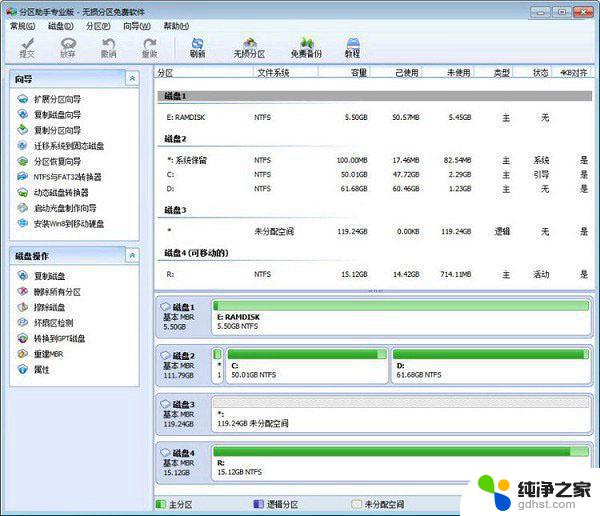
2、接下来可以在格式化硬盘或者创建分区的时候,选择4K对齐,如下图所示。
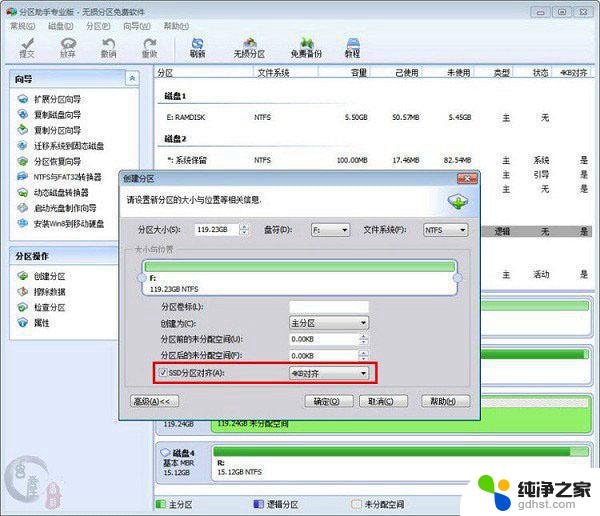 固态硬盘怎么4K对齐 分区助手来帮忙
固态硬盘怎么4K对齐 分区助手来帮忙
此外,目前大家使用的U盘启动盘中通常都内置有DiskGenius硬盘分区工具,使用DiskGenius硬盘分区工具,也同样可以实现固态硬盘对齐操作,如下图所示。
方法三:固态硬盘无损4K对齐
固态硬盘无损4K对齐,可以使用ParagonAlignmentTool软件进行无损对齐,操作前要注意备份重要数据,因为这种方法不一定能百分之百成功。
1、在电脑中下载安装ParagonAlignmentTool工具,打开之后左侧是硬盘。右侧是说明,如果显示绿色,则说明固态硬盘已经是对齐4K,而显示黄色,则说明还没有4K对齐。具体操作是,选择黄色未对齐的硬盘,勾选上,然后点下面的Align Partitons即可。
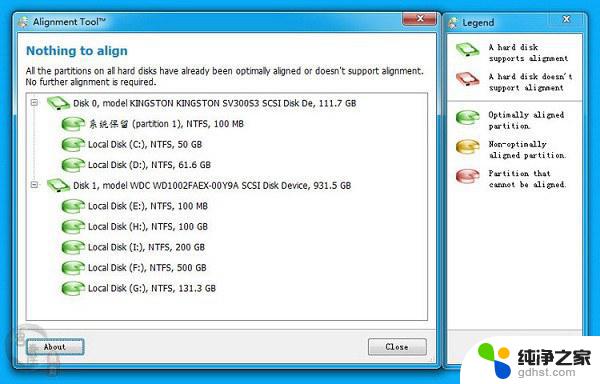 固态硬盘无损4K对齐方法
固态硬盘无损4K对齐方法
2、当你对齐的是系统盘的时候,它会重启。跳转到DOS下进行对齐,这个过程视你的硬盘大小以及使用量而定,硬盘中的文件越少,对齐的越快,适用于没对齐但又不想重装系统的朋友。
特别注意:在这个固态硬盘4K对齐进行过程中,电脑不要断电,不能强制停止,否则可能会导致硬盘损坏!另外,如果硬盘显示的是粉红色的,则是不支持高级格式化,也就是对齐4K也没用。
以上就是固态硬盘格式化4k对齐的全部内容,如果有遇到这种情况,那么你就可以根据小编的操作来进行解决,非常的简单快速,一步到位。